O objetivo desse e-book é demonstrar em detalhes todo o processo de Deploy de uma aplicação Django no Heroku, um PaaS extremamente popular, de fácil manuseio e grátis até um limite de horas mensais.
- Autor: Francisco André
- Tamanho: 877 KB
- Download
O objetivo desse e-book é demonstrar em detalhes todo o processo de Deploy de uma aplicação Django no Heroku, um PaaS extremamente popular, de fácil manuseio e grátis até um limite de horas mensais.
Texto rico você sabe que é aquela barra de ferramentas do texto com ícones para editar e formatar seu texto. Você pode usar o editor de texto rico para incluir imagens, links, áudio e vídeo, bem como texto. Às vezes chamado de editor WYSIWYG (What You See Is What You Get).
O GLPI a partir da versão 8.5 tem essa função integrada, que para ser utilizada não necessita da instalação de nenhum plugin.
Funciona tanto para a abertura de chamados:
Como para os acompanhamentos:
Para isso é só habilitar a opção Texto Rico em: Configurar > Geral > Assistência. Simples assim.
O modem a cabo Thomson DWG874B é um dos aparelhos distribuídos pela NET aos clientes. Vem configurado como roteador e wifi integrado. Funcionou muito bem por um tempo, porém quando mudei de plano, ampliando a conexão para 60MB, o mesmo passou a apresentar instabilidade de sinal, com constantes quedas. A solução foi ativar o modo Bridge do modem e colocar um roteador em uma das portas de rede, para fazer o roteamento e prover acesso Wifi.
Procedimentos:
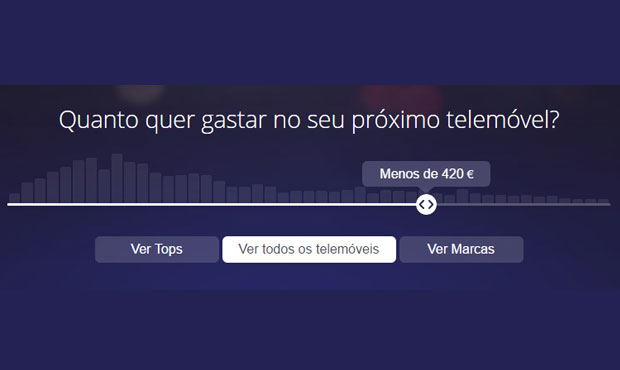
Vocês já conhecem o site Kimovil? É uma ferramenta interessantíssima para ajudá-lo na próxima compra de seu smartphone.
Exibe em detalhes as características técnicas dos modelos, assim como as respectivas performances e as principais funcionalidades. Ainda possibilita extrair informações sobre os preços e os sites a partir dos quais pode-se encomendar os equipamentos.
Um recurso legal, é a possibilidade de buscar celulares por câmera e ele já traz do melhor para o pior.
Outro mecanismo em destaque é a geração em PDF da maquete do celular, onde você pode imprimir, recordar e dobrar, assim terá a real dimensão e espessura do aparelho. Neste link um exemplo da maquete do Moto Z2 Play
Vale a pena dar uma olhada.
Link: https://www.kimovil.com/
Solução ideal para exibir uma mensagem de boas vindas ou avisos específicos, logo após o usuário pressionar CRTL+ ALT+ DEL para logar em uma estação que faz parte de uma rede Windows Server.
Isso é feito inserindo uma política (GPO) a uma Unidade Organizacional (OU) do Active Directory.
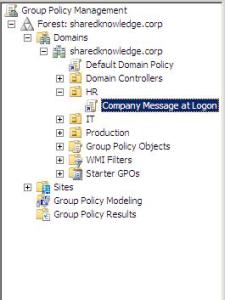
Dessa maneira, como mostrado no exemplo acima, temos nova GPO vinculada a uma OU chamada HR.
Em Opções de Segurança, observa-se que existem muitas políticas, mas para a nossa necessidade no momento, vamos editar somente duas, que são:
Editando essas duas políticas, você estará colocando o texto que deverá aparecer aos usuários bem como o título da mensagem.
Após finalizado esta configuração, pode-se fechar o console GPMC.
Agora, é só esperar que essa política seja replicada, mas você também pode forçar esta replicação, para isso basta ir até uma das estações de trabalho e executar o comando no console:
Após isso, é só reiniciar a máquina e na tela de logon, após pressionar CRTL+ALT+DEL para se logar, sua mensagem irá aparecer como mostra a figura abaixo:
Funciona no Windows Server 2012 R2 também.
Um ex-aluno me enviou esta pergunta recentemente:
“Como posso criar um projeto de intranet, com um bom layout”.
Bem, este tipo de pergunta pode gerar as mais diversas respostas, poderia indicar uma plataforma de Rede Social Corporativa, que é a tendência atual.
Poderia também recomendar algum Gerenciador de Conteúdo que permitisse gerenciar um projeto de Intranet, como o próprio WordPress, com alguns temas.
Mas independente da ferramenta adotada, creio que o mais importante em um projeto de Intranet é manter-se simples, então respondi com essas essas 5 dicas:
Inclusive encontrei este material de referência bem interessante. Espero que possa ajudar outros.
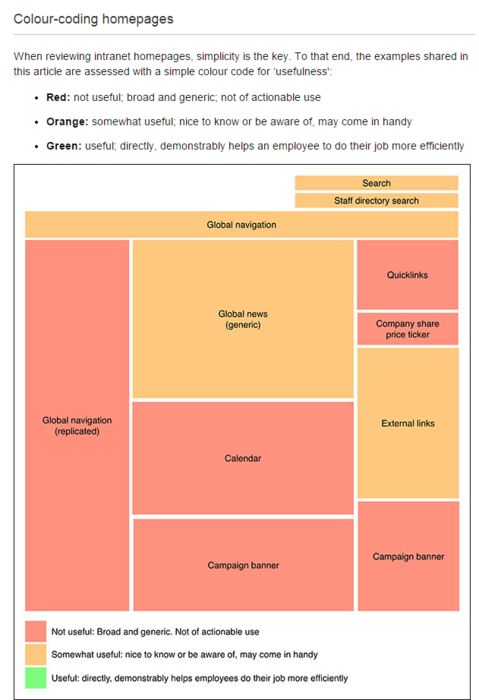
Meu amigo Alexandre Barcelos, mineiro, que vive na cidade de Leopoldina – MG é um pizzaiolo de mão cheia. Foi meu colega de turma de Mestrado e sempre quando nos encontrávamos ele preparava deliciosas pizzas, como essas das fotos…
Todos sempre pediam a receita, mas Alexandre não é de fazer anotações, ele gosta mesmo é de falar (muito) e ensina com maior gosto, mas nada de escrever…
Farinha de trigo, fermento e sal… segundo Alexandre, não é preciso muito mais do que isso para fazer uma boa massa de pizza, porém existem diversas dicas e macetes na hora de preparar que fazem toda a diferença.
Alexandre diz que procurou muitas variações na busca de uma massa leve, que ao comer não ficássemos com aquela sensação de empanzinamento e que desenvolvesse uma borda crocante, inclusive que pudesse ser feita facilmente em fornos convencionais. Aos poucos foi aprimorando a técnica.
 |
 |
 |
|||
|---|---|---|---|---|---|
 |
 |
 |
Quer a receita? Então, o máximo que conseguimos foi esse áudio dele explicando como se faz a massa. Ele é muito detalhista, não liguem, ouçam com atenção…
Atualização – Maio de 2025:
Com as recentes técnicas de IA, conseguimos fazer a transcrição do áudio e um resumo da receita, segue abaixo:
Contexto:
Receita desenvolvida com base em mais de 2 anos de testes e ajustes. É elogiada por ser leve, saborosa e por ter uma borda crocante, muitas vezes mais apreciada do que o recheio.
8 xícaras de farinha de trigo (preferencialmente tipo 00, de grano duro)
1/2 xícara (menos) de leite em pó desnatado
2 colheres de sopa cheias de azeite
1 colher de sopa rasa de sal
1 colher de sopa rasa de açúcar
1/2 envelope de fermento biológico seco
600 ml de água morna (preferencialmente mineral, a ~45 °C)
Misture os ingredientes secos.
Adicione a água morna, mexa levemente, deixe descansar 2 minutos.
Acrescente o azeite, deixe descansar mais 2 minutos.
Sove a massa por 10 a 15 minutos.
Modele em bola, corte em cruz superficialmente e cubra hermeticamente.
Deixe descansar por 6 horas (mínimo de 2h possível).
Após o crescimento, sove por mais 5 minutos para tirar o gás.
Divida em porções (bolas de massa), deixe descansar 15 minutos cobertas com pano úmido.
Abra a massa com rolo, maior que a forma.
Corte o excesso deixando 3 dedos de borda.
Use catupiry original na borda e dobre-a para dentro.
Catupiry original é essencial para bordas recheadas perfeitas — substitutos podem estourar a borda ou invadir o recheio.
A qualidade da farinha e da água influenciam muito no resultado final.
E ele também é fera em eletrônica, especialista em recuperação de placas de circuitos integrados.
Trabalhar em voz alta é a arte de tornar público o nosso trabalho. Um meio de dar visibilidade aos nossos colegas do que estamos fazendo. Sem dúvida é uma forma generosa de trabalhar.
Talvez você prefira trabalhar isoladamente em seu ritmo, porém quando atuamos em uma corporação e/ou instituição pode-se perder informações importantes. Outras pessoas deixam de se engajar no que estamos trabalhando e passam a sentir que estamos fazendo as coisas para eles, em vez de com eles. Trabalhar de forma isolada também pode levar à duplicação de esforços, porque as pessoas não sabem o que esta sendo desenvolvido.
Trabalhar em voz alta ajuda as organizações a serem mais adaptáveis
Um manual de procedimentos é um excelente modo de orientar os colaboradores de uma empresa e padronizar as tarefas. Embora prático, é necessário complementar o conhecimento escrito (seja ele de um manual, de um livro técnico, de um guia prático) com o aprendizado humano e o compartilhamento – isto é, precisamos mostrar mais uns para os outros o que fazemos e como fazemos nosso trabalho. Isso acelera a comunicação e ajuda a superar os desafios e gargalos, melhorando o desempenho e a produtividade.
Incentivar uma cultura aberta
As pessoas são motivadas a mostrar como fazer? A mudança da cultura pode levar um longo tempo, apesar de pequenas mudanças incrementais podem fazer uma grande diferença.
Comece por ajudar os nossos líderes (aqueles que dão o tom) ver os benefícios de trabalhar em voz alta, e incentivá-los a um modelo de comportamento que gostariam de inspirar em outros. Se serve de consolo, isso não é fácil!
Explicar um trabalho e os meios de fazê-lo em voz alta, inclusive com a ajuda de vídeos ou imagens, ajuda a tirar o conhecimento de uma caixa fechada e transmiti-lo entre as pessoas. Para ilustrar o que isso significa, pense: “Quantas vezes já seguimos uma receita exatamente como diz o livro e acabamos errando?”
A diferença é exatamente essa: uma receita em texto, como um conteúdo de treinamento, contém somente os conhecimentos explícitos; enquanto o compartilhamento do “trabalhar em voz alta” ajuda a facilitar o aprendizado dentro do próprio trabalho. Sem falar nas vantagens de maior engajamento das equipes.
 É o que diz Jane Bozarth, autora do livro Show Your Work: The Payoffs and How-Tos of Working Out Loud (algo como Mostre seu trabalho: as recompensas e o modo de fazer de trabalhar em voz alta).
É o que diz Jane Bozarth, autora do livro Show Your Work: The Payoffs and How-Tos of Working Out Loud (algo como Mostre seu trabalho: as recompensas e o modo de fazer de trabalhar em voz alta).
Tácito e explícito
Em seu trabalho, Bozarth aborda um importante “algo” que está ausente da maioria dos cursos, tutoriais e planos de ensino: o conhecimento tácito e as habilidades adquiridas a partir da experiência, ou seja o compartilhamento não apenas do que fazemos, mas como podemos fazer as coisas.
Isso pode ser feito por uma imagem, vídeo, blog, ou apenas falando para outros, descrevendo como você resolveu um problema, como você fixou a idéia, como você conseguiu uma solução alternativa, como você superou problemas para atingir um objetivo, propor uma solução para um problema de fluxo de trabalho, ou relacionar os passos que você seguiu para aprender a completar uma nova tarefa.
O livro oferece dezenas de exemplos de indivíduos e grupos que mostram seu trabalho em benefício de suas organizações e deles próprios, com dicas de como fazer isso.
Não importa se você seja um pedreiro ou físico, transmitir seu conhecimento tácito é “trabalhar em voz alta, tornando o trabalho visível e conhecido.” Então, por que não trabalhar em voz alta?
This is a typical dish of Acre, Amazon region of Brazil, bordering Peru and Bolivia, where i live.
It is a mixture of corn couscous, parsley and chives, ground beef and fried egg. Much appreciated for breakfast.
Ingredients
Couscous:
Ground Beef:
To Cover:
Method
Couscous:
How to steam couscous with a deep plate (or pot lid)
Transfer the couscous mixture to a deep plate that has a larger diameter than the pot diameter. Wrap the deep plate with a clean cloth, making a knot on the bottom of the plate. Fill the pot one third full of water, bring to a boil and “cover” the pot with the wrapped deep plate (the couscous mixture must be facing downwards). Simmer over low heat for 10-15 minutes. Serve the couscous hot straight from the “cooking plate”.
Ground Beef
Heat the olive oil in a large pot over medium heat. Stir in the onions and garlic, and cook until the onions have caramelized to a deep, golden brown, 15 to 20 minutes. Stir frequently as the onions cook. Meanwhile, place the ground beef, bell pepper, tomatoes, and parsley into a mixing bowl; mix until evenly combined.
Add the meat mixture into the caramelized onions, and increase the heat to medium-high. Cook and stir until the beef is crumbly and no longer pink, about 10 minutes.
Reduce the heat to medium-low, cover, and simmer 15 minutes covered, until the liquid evaporates.
 Photo by: @thalita.figueiredo
Photo by: @thalita.figueiredo